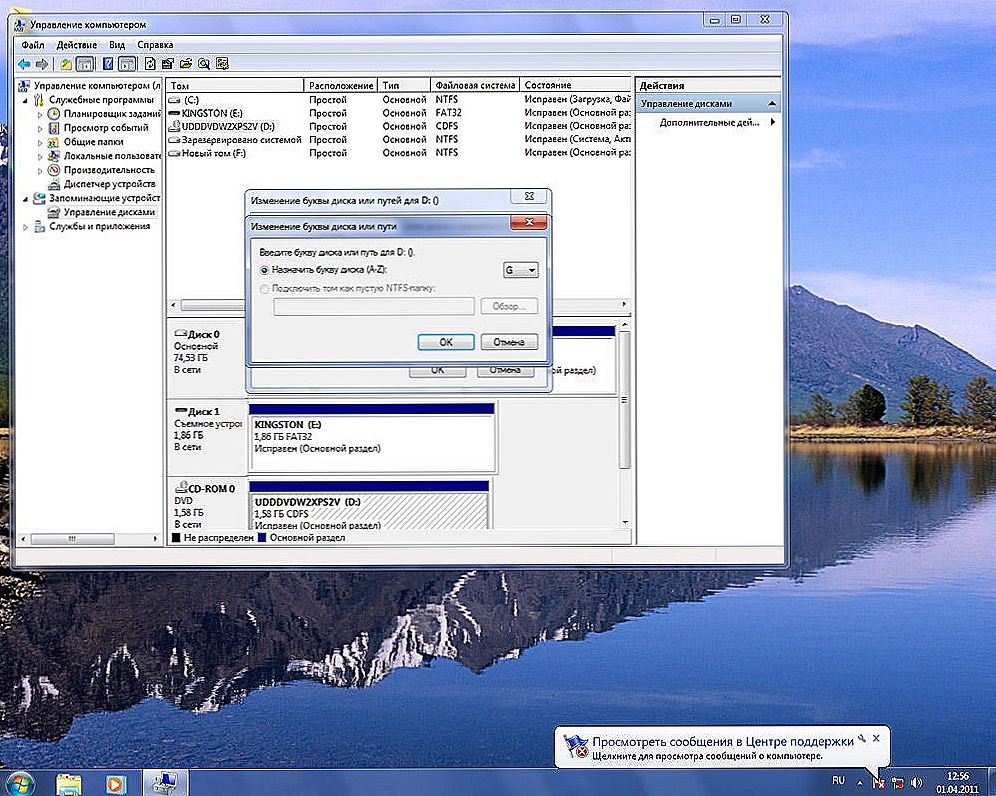Jeśli jesteś zaniepokojony procesem dostosowywania zdjęć, obrazów, które pozwolą ci uzyskać bardziej doskonały obraz w wyniku wykonywania pewnych manipulacji, to będzie ci wiadomo, jak zrobić tło w Koreli.

Dowiedz się, jak poprawnie zmienić tło w CorelDraw.
Taka wiedza pozwoli ci stworzyć oryginalne podstawy tła, na których możesz później narzucić dowolne zdjęcia ludzi, tworząc iluzję ich przebywania w egzotycznych miejscach. W tym przypadku wszystko będzie zależeć wyłącznie od poziomu twojej wyobraźni. Jednak do realizacji takich nieoczekiwanych projektów fantasy, do prostego ulepszenia obrazu, bardzo ważne jest, aby zapoznać się z zaleceniami doświadczonych projektantów stron internetowych, jak wypełnić tło w Korela.
Treść
- 1 Podstawy tworzenia nowego tła
- 1.1 Algorytm do tworzenia tła
- 1.2 Algorytm tworzenia tła z obrazu
- 2 Wyniki
Podstawy tworzenia nowego tła
Jeśli chcesz poprawić swój poziom umiejętności w programie Korel, nie zaszkodzi ci wiedzieć, jak zmienić tło jednej strony w Korela, używając własnych zasobów.
Ponadto, po zapoznaniu się z zaleceniami doświadczonych użytkowników tego unikalnego programu, który pozwala na pomyślną edycję dowolnych obiektów graficznych, można zrozumiećJak zrobić plan w Koreli używając szerokiej palety kolorów.

Nawet początkujący może zrobić piękne tło w programie CorelDRAW
Algorytm do tworzenia tła
Musisz zacząć od najprostszego tła, aby dokładnie zrozumieć wszystkie subtelności, aby zbadać algorytm sekwencyjnych działań, któremu towarzyszy wykonanie pewnych manipulacji.
Otwórz CorelDraw, na pustym arkuszu, utwórz prostokąt za pomocą narzędzia do tworzenia odpowiadających kształtów geometrycznych, który znajduje się po lewej stronie głównego pola.
Teraz na tym samym pasku narzędziowym znajdź ikonę, której ikona przypomina siatkę, kliknij ją, aby utworzyć "siatkę wypełnienia" utworzonego prostokąta.
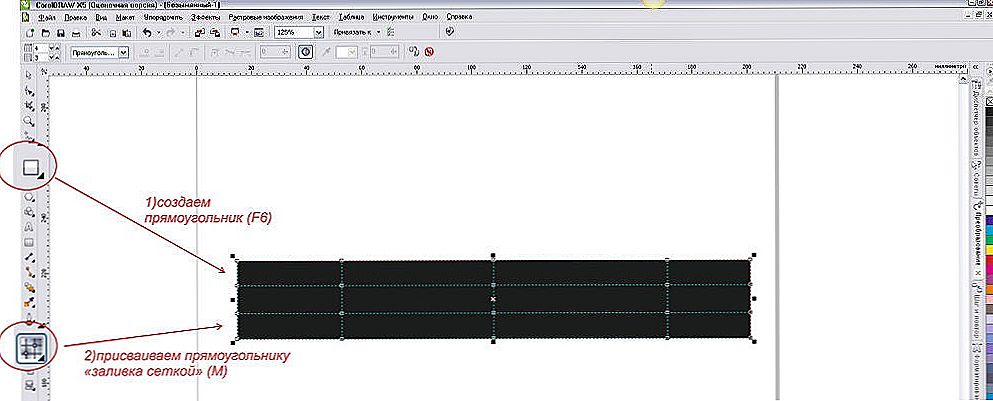
Wypełnienie siatkowe jest jedną z najpotężniejszych funkcji programu CorelDRAW.
Teraz małe kwadraty pojawiają się wewnątrz prostokąta, pociągając za sobą możliwość zmiany wewnętrznych linii. W szczególności, zamiast ścisłych równoległych linii wewnątrz można uzyskać miękkie faliste linie.
Każdy pasek osobno wypełnia pożądany kolor. Aby to zrobić, wystarczy wybrać konkretny obszar i wybrać kolor rzutu wypełnienia. Jest mało prawdopodobne, że będziesz pod wrażeniem wyniku, gdy trzy zespoły będą towarzyszyć trzem różnym odcieniom.Takie surowe przejście nie wygląda dość estetycznie. Z tego powodu konieczne jest zagłębienie się w takie funkcje, jak rozmycie tła w Korela.
Jeśli linie faliste zostały już utworzone, to dobrze, jeśli poprzednio podążałeś inną trasą, możesz utworzyć taką linię za pomocą odpowiedniego narzędzia, którego piktogramowi towarzyszy również linia przewijania. Teraz na pasku narzędzi znajdź parametr "Cień", kliknij go, a następnie natychmiast na linii nawijania w stworzonym obrazie tła. Po takim prostym manipulowaniu linią pojawi się cień.
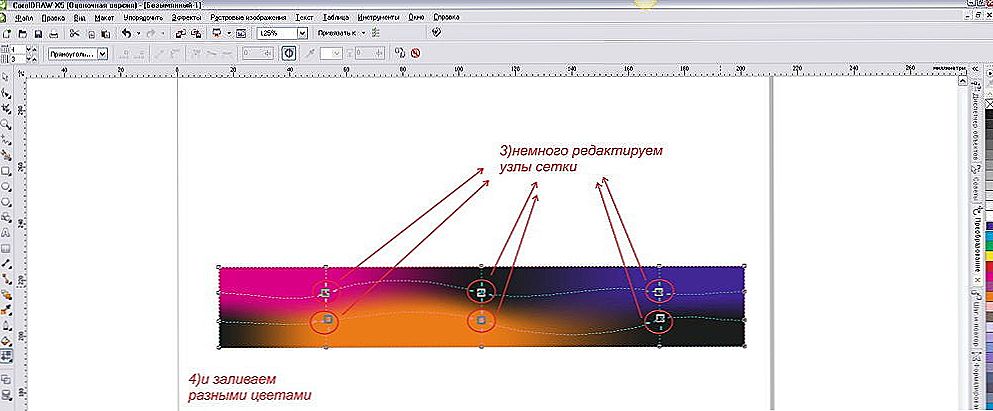
Edytuj węzły linii i wypełnij je różnymi kolorami
Następnie powinieneś dokonać pewnych zmian w tym cieniu. W szczególności wybierz kierunek rozmycia i pożądany efekt końcowy. Będzie wyglądać bardzo imponująco, jeśli wybierzesz opcję "Lightening".
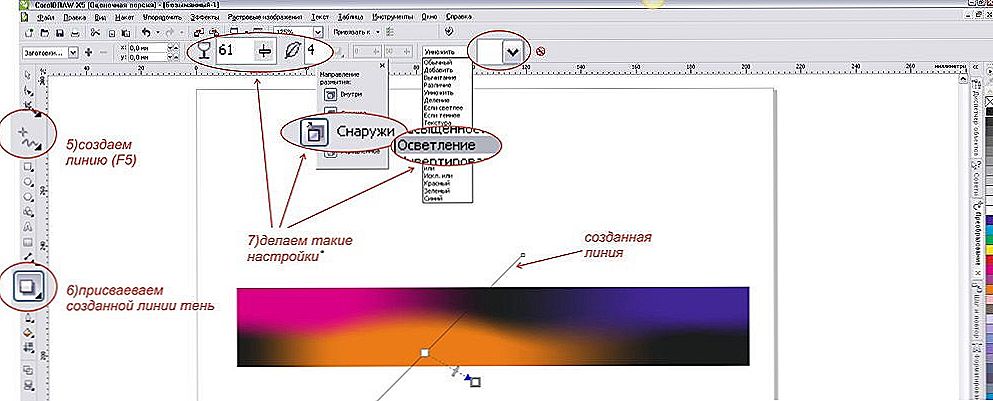
Przy pomocy parametru "Klarowanie" tło będzie znacznie ciekawsze.
Teraz stworzony plan będzie wyglądał interesująco. Możesz sprawić, że tło będzie jeszcze bardziej oryginalne, jeśli zerwiesz je dodatkowymi liniami przechodzącymi ukośnie przez główne tło. Przydaje się również stosowanie do tych linii wypełnienia, cieniowania i rozmycia.
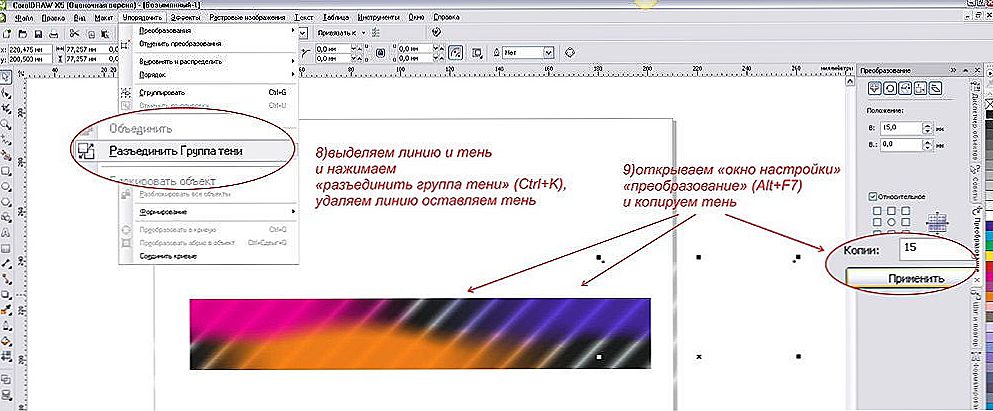
Usuń linię, a cień pozostanie w tle.
Na tym oryginalnym rysunku można nałożyć dodatkowe elementy geometryczne. Na przykład wielkie kręgi, do których można zastosować narzędzie Przezroczystość, będą wyglądały oryginalnie.
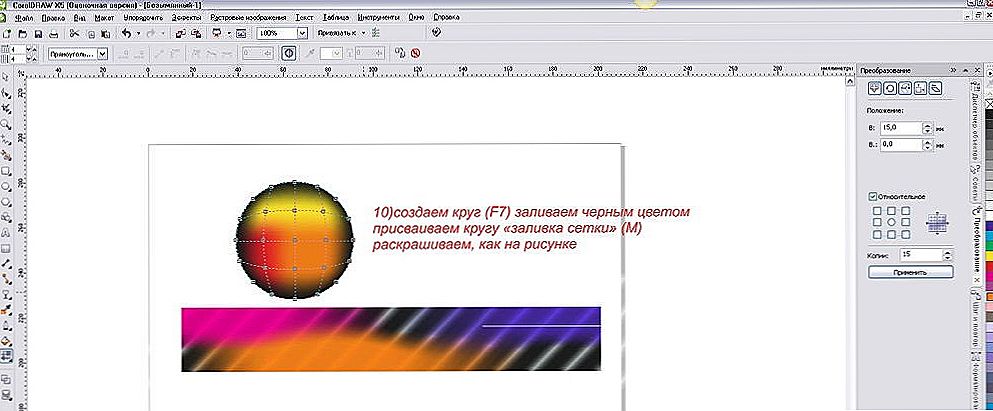
Kręgi w tle będą wyglądały imponująco

W ten sposób przezroczyste koła wyglądają na farby.
Na głównym tle będą widoczne kontury koła, a oryginalne wypełnienie nie zostanie ukryte.
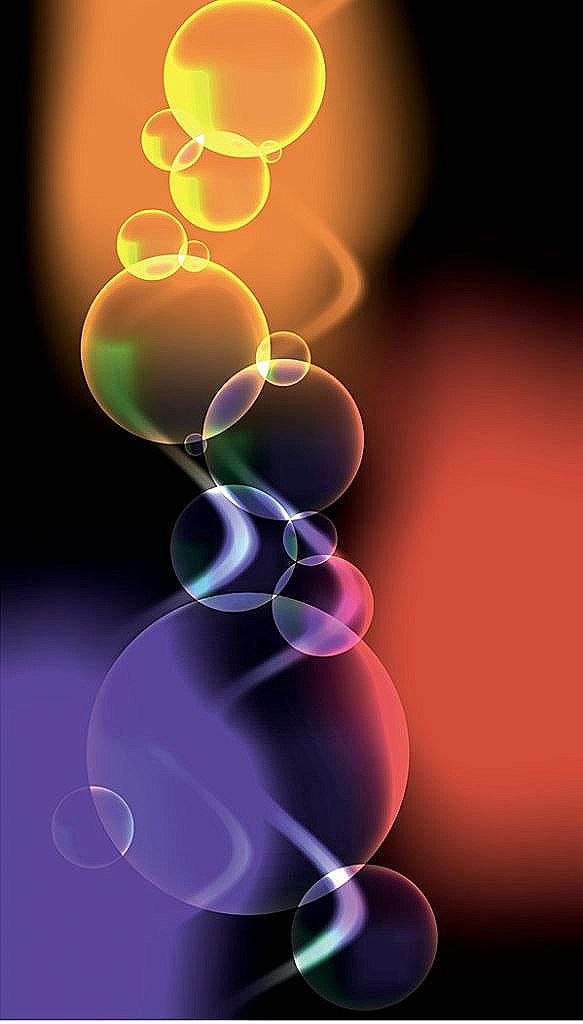
Otrzymasz ten wynik.
Algorytm tworzenia tła z obrazu
Nawet jeśli nauczysz się tworzyć oryginalny plan własnymi rękami, nadal będzie przydatne zapoznanie się z tym, jak zrobić tło w Koreli z obrazu. Szczególnie taka wiedza i umiejętności są ważne dla tych, którzy pracują nie na prostych rysunkach, ale na zdjęciach.
Na przykład masz zdjęcie osoby sfotografowanej na ciemnym tle. Jest mało prawdopodobne, aby takie zdjęcie można było nazwać interesującym. Jednak nawet takie zdjęcie można z powodzeniem "ożywić", jeśli wymyślimy, jak zrobić nowe tło za pomocą zdjęcia zapisanego wcześniej na obrazie komputerowym. Proponujemy, na przykład, zrobienie zdjęcia przedstawiającego błękitne niebo z białymi chmurami.
Aby zmienić ciemne tło, zastępując zdjęcie chmurami, najpierw otwórz w CorelDraw oba obrazy: zdjęcie i zdjęcie.
Teraz przejdź do zdjęcia, przejdź do opcji "Edytuj", wybierz "Kopiuj". Następnie otwórz zdjęcie z nieba, kliknij "Wstaw jako nowy obraz".
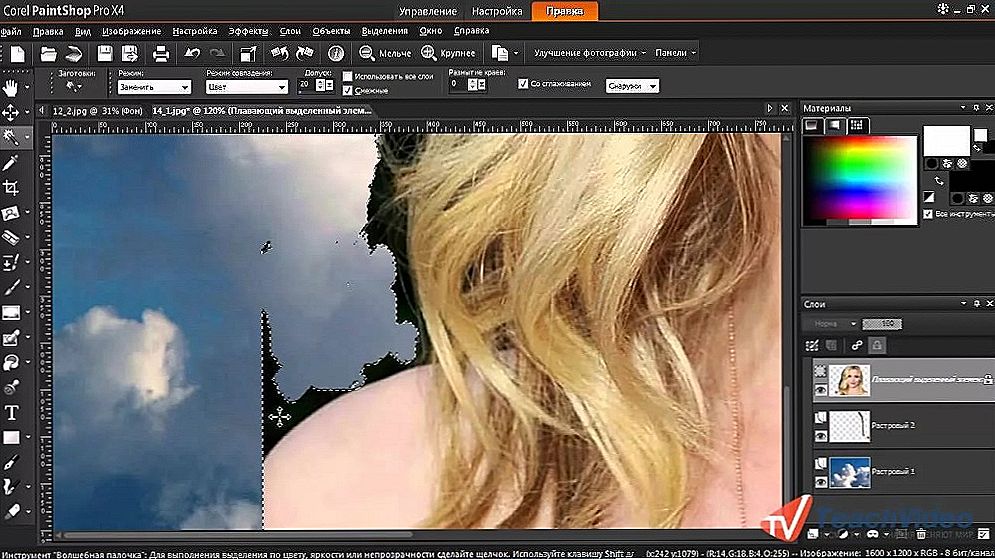
Ciemne tło można zmienić na piękne niebo z chmurami.
Po takich działaniach obraz zostanie zdefiniowany jako nowa warstwa i to jest to, co musimy osiągnąć. Teraz weź narzędzie Gumka i usuń całe ciemne tło, które było na zdjęciu.
Nie martw się, jeśli z powodu braku doświadczenia nie będziesz bardzo ostrożny. Klikając prawym przyciskiem myszy, możesz poprawić swoje wady.
Teraz użyj narzędzia "Selekcja ręczna". Po wybraniu obrazu osoby na tym zdjęciu za pomocą tego narzędzia, przejdź do opcji menu "Edycja" i przejdź do opcji "Wklej jako nową warstwę".
Po takich działaniach obraz osoby będzie już na nowym tle. Oczywiście, niektóre błędy będą nadal widoczne, więc musisz powiększyć i usunąć pozostałości starego tła. Dopiero gdy jesteś zadowolony z osiągniętego rezultatu, możesz "scalić" warstwy.W razie potrzeby możesz przyciąć zdjęcie do zdjęcia pośrodku. Po zakończeniu tej pracy możesz bezpiecznie ocenić swój wynik.
Wyniki
Tak więc, jak można prawie zobaczyć, tworzenie nowego tła jest bardzo interesujące. Oczywiście będziesz musiał wykazać się pewną wytrwałością, ponieważ pasek narzędzi nie jest jeszcze wystarczająco znany, ale później szybko stworzysz oryginalne tło, dzięki czemu będziesz się zastanawiać i podziwiać swoich bliskich dzięki swoim umiejętnościom.